Grande ouverture est une application Mac payante valant actuellement 0 $.99, à partir de 9,99 $. C’est très probablement le vaisseau-mère des applications d’ouverture, et avec un coût aussi bas, cela vaut la peine d’être examiné, sans oublier le dollar dépensé.
L'application vous permet d'ajouter des effets d'ouverture dansdifférents styles, augmentez ou diminuez la taille de l'objectif, ajoutez des effets FX et, plus important encore, peignez la zone que vous souhaitez extraire du reste de l'image. L'application est équipée de plusieurs modes d'application des effets, à la fois dans une formation de lentille circulaire et en bandes horizontales ou verticales. L'effet d'ouverture personnalisé vous libère de la contrainte pour ne garder que quelques objets sélectionnés et vous permet de faire apparaître divers éléments dans une seule image.
Une fois installé, ouvrez une image. Le panneau de droite contiendra tous les contrôles et outils que vous pouvez utiliser sur l'image. le De base L'onglet vous permet de définir comment l'effet d'ouverture doit être appliqué. Vous devez d’abord sélectionner un mode avant que des effets supplémentaires, à savoir la taille d’ouverture, l’objectif et l’effet FX, ne deviennent actifs.
Il y a quatre modes; Portrait, Architecture, Nature et Marco, chacun appliquant des effets d'ouverture à différents anges. le Portrait et Marco effets vous permettent de placer un objectif circulaire comme effet d’ouverture, tout en Architecture et La nature placer des effets d'ouverture horizontale.
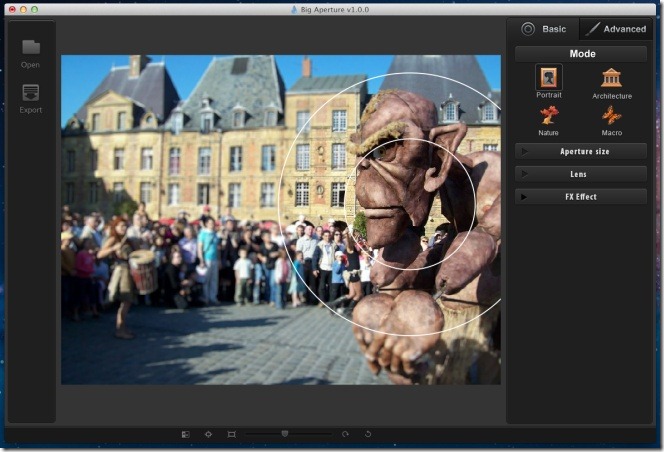
Une fois que vous avez choisi le mode, sélectionnez le Taille d'ouverture et le Lentille taille, vous pouvez également ajouter un effet FX. Ce sont tous des effets de base, et pour les plus avancés, passez à la Avancée languette. Tous les changements / effets que vous avez effectués dans De base l'onglet disparaîtra, vous devez donc soit d'abord enregistrer l'image, soit perdre ce que vous avez créé précédemment.
dans le Avancée onglet, vous voyez cinq outils différents, dont le Brosse outil est d'une importance majeure. D'autres outils sont Déplacer, gomme, lasso et Clair. Notez que le Avancée Onglet est divisé en deux onglets lui-même; Avant et Après. Ces deux éléments vous donnent un aperçu des modifications que vous apportez. dans le Avancé> Avant onglet, vous pouvez voir où les effets sont appliqués. Bouge le Brosse outil sur la partie de l'image que vous voulez apporterhors du reste de celui-ci. L'outil Pinceau a une piste rouge qui indique les zones auxquelles l'effet sera appliqué. Vous pouvez contrôler le diamètre du pinceau, sa douceur et son opacité à l'aide du curseur situé sous les outils.
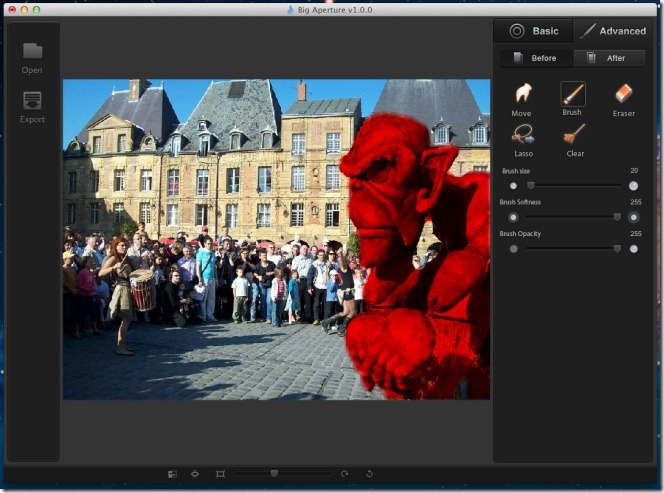
Si vous passez au Après onglet, vous verrez les changements réels par opposition à la piste rouge. le Lasso outil légèrement vous laisser diminuer la zone d'ouverture à partir des bords, tandis que le Effacer outil vous permet de supprimer complètement l'effet d'ouverture. le Clair outil supprime tous les effets d'ouverture appliqués. Une fois que vous avez terminé, cliquez sur le premier bouton de la barre inférieure et comparez votre image avant et après l’application des effets. Aucune modification n'est possible lorsque l'image est visualisée en mode de comparaison.
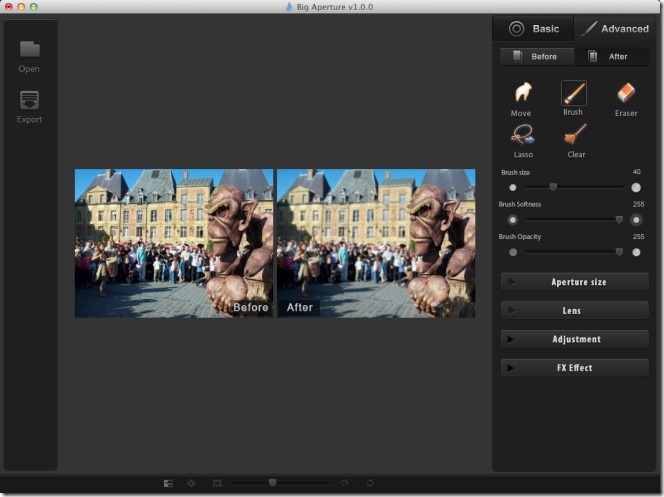
Pour enregistrer l'image, cliquez sur Exportation sur la barre de gauche, entrez un nom pour l'image etsauvegarde le. Vos images originales ne sont pas modifiées et restent intactes. L'application est actuellement en baisse par rapport à son prix d'origine et plutôt élevé, alors dépêchez-vous et prenez-la avant les fêtes et les remises qui s'ensuivent sont terminées.
Obtenez une grande ouverture dans le Mac App Store













commentaires